Google Chrome umożliwia przechowywanie haseł do różnych kont utworzonych na stronach internetowych, co znacznie ułatwia logowanie się do ulubionych serwisów. Hasła są przechowywane lokalnie na urządzeniu, a użytkownik ma możliwość ich przeglądania i eksportowania w razie potrzeby. Warto jednak pamiętać, że eksportowane hasła są zapisywane w formacie CSV, który nie jest bezpiecznym sposobem przechowywania danych. W tym artykule przedstawimy dwa sposoby eksportowania zapisanych haseł z Google Chrome na systemie Windows 10 oraz iOS.
Menedżer haseł Chrome
Funkcjonalność menedżera haseł Chrome jest dostępna zarówno w systemie Windows 10, jak i macOS. Aby uzyskać dostęp do zapisanych haseł, otwórz menedżera haseł, klikając przycisk Więcej opcji, a następnie wybierz „Ustawienia”. Następnie kliknij „Hasła”. U góry strony znajdziesz przycisk do eksportowania haseł. Po jego kliknięciu będziesz musiał wprowadzić hasło lub PIN do swojego systemu. Niektóre systemy mogą doświadczać opóźnień w tym procesie, co może być zależne od konfiguracji sprzętowej.
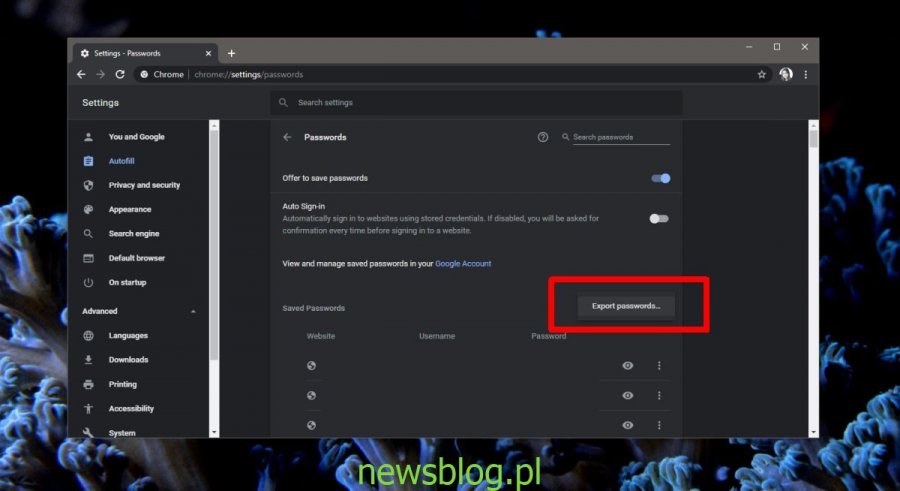
Po wprowadzeniu hasła plik z hasłami zostanie zapisany na twoim urządzeniu.
ChromePass
ChromePass to darmowe narzędzie opracowane przez NirSoft, które umożliwia selektywne eksportowanie zapisanych haseł z Chrome, eliminując konieczność wprowadzania hasła lub kodu PIN. Narzędzie to jest dostępne wyłącznie dla systemu Windows 10, a ponieważ omija wprowadzenie hasła, Windows Defender może oznaczać je jako potencjalne zagrożenie, co wymaga nadania mu odpowiednich uprawnień.

Po uruchomieniu ChromePass możesz wybrać hasła, które chcesz wyeksportować, a następnie kliknąć przycisk „Zapisz”. Hasła zostaną zapisane w pliku tekstowym, co nie jest bezpiecznym sposobem ich przechowywania. Zaleca się natychmiastowe zaszyfrowanie pliku i usunięcie niezaszyfrowanej wersji.
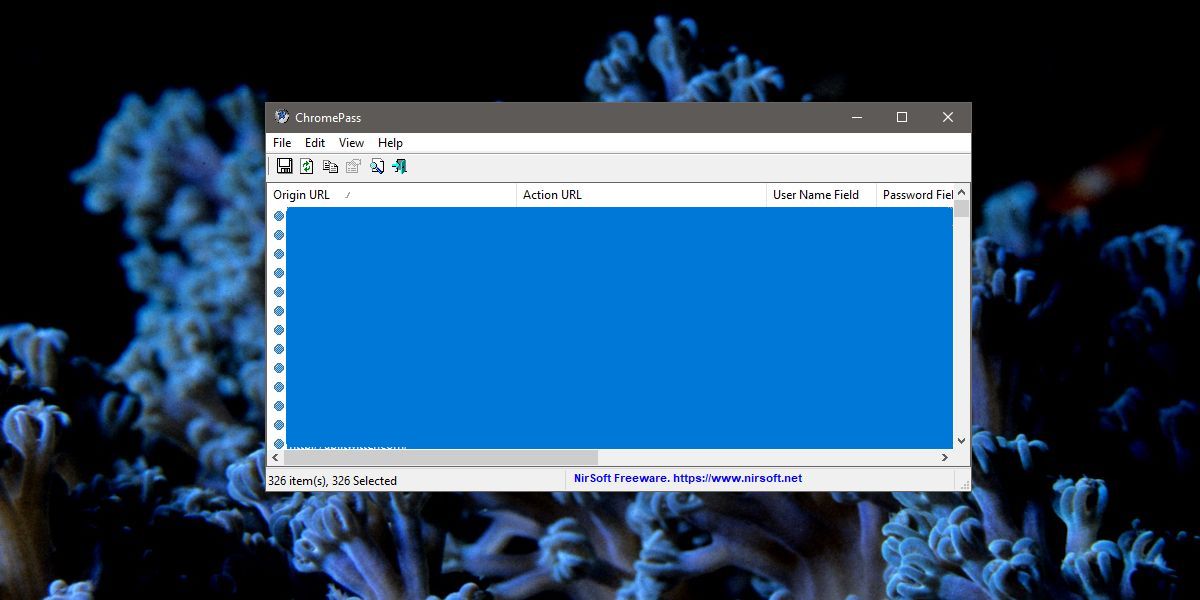
Jeśli masz obawy dotyczące bezpieczeństwa tej aplikacji, warto wiedzieć, że NirSoft jest uznawanym dostawcą oprogramowania, który od lat tworzy narzędzia dla systemu Windows. Narzędzia tej firmy zostały przetestowane przez wiele programów antywirusowych, co potwierdza ich wiarygodność. W przypadku korzystania z ChromePass należy jednak pamiętać, że aplikacja umożliwia dostęp do informacji zabezpieczonych hasłem.
Na zakończenie, decyzja o używaniu ChromePass zależy od twojej oceny ryzyka. Zdecydowanie zalecamy korzystanie z oficjalnej opcji eksportu w Chrome, a jeśli napotkasz trudności, możesz rozważyć użycie narzędzia NirSoft.
Pamiętaj, że w obu przypadkach wyeksportowane dane nie są zabezpieczone.
newsblog.pl
newsblog.pl
newsblog.pl
Maciej – redaktor, pasjonat technologii i samozwańczy pogromca błędów w systemie Windows. Zna Linuxa lepiej niż własną lodówkę, a kawa to jego główne źródło zasilania. Pisze, testuje, naprawia – i czasem nawet wyłącza i włącza ponownie. W wolnych chwilach udaje, że odpoczywa, ale i tak kończy z laptopem na kolanach.